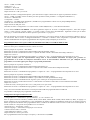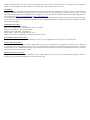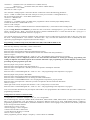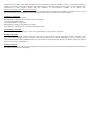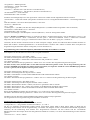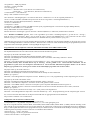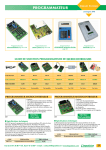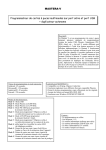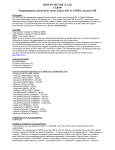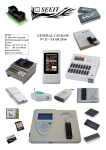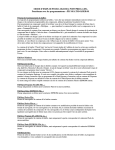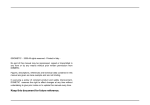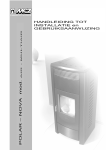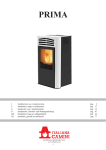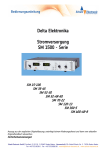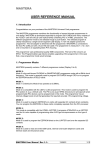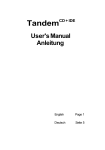Download CAR-07 MANUEL D`UTILISATION USER MANUAL
Transcript
CAR-07 MANUEL D’UTILISATION USER MANUAL BETRIEBSHANDBUCH GEBRUIKSHANDLEIDING I/ Programmateur de cartes à puces multimode compatible : Infinity USB / Phoenix / Smartmouse / AVR-SPIprog / PIC-JDMprog II/ Programmer of chip cards multimode compatible with: Infinity USB / Phoenix / Smartmouse / AVR-SPIprog / PIC-JDMprog III/ Multimodaler Chipkartenprogrammer, kompatibel mit: Infinity USB / Phoenix / Smartmouse / AVR-SPIprog / PIC-JDMprog IV/ Chipkaart programmaregelaar multimode compatibel: Infinity USB / Phoenix / Smartmouse / AVR-SPIprog / PIC-JDMpro Liste des composants supportés par le CAR-07 : List of components supported by CAR-07 : Liste der vom CAR-07 unterstützten Bausteine: Lijst van componenten ondersteund door de CAR-07 : SMARTCARD D2000…D64000 Wafercard Goldard, Picard-1 Bluecard Canaryard Emeraldard Piccard-1 Silvercard-2, Piccard-2 Silvercard-3, Greencard-1 Silvercard-4, Greencard-2 Jupitercard-1 Jupitercard-2 Funcard-2, Purplecard Funcard-3, Prussiancard-1 Funcard-4, Prussiancard-2 Funcard-5, Prussiancard-3 Funcard-6, Prussiancard-4 Funcard-7, Prussiancard-5 ATmegacard-161 ATmegacard-163 Blackcard Titaniumcard Titanium-2 Platinum Knotcard Knotcard-2 Titancard 2.0 OPOScard Wildcard MICROCONTROLLER 24C02…24C64 PIC16C84 ou PIC16F84A PIC16F84A + 24LC16B PIC16F84A + 24LC64 PIC16F628 + 24LC16 PIC16F628 + 24LC64 PIC16F876 PIC16F877 + 24LC64 PIC16F877 + 24LC128 PIC16F877 + 24LC256 AT90S2323/2343 + AT24C16 AT90S8535 + AT24C64 AT90S8515 + AT24C64 AT90S8515 + AT24C128 AT90S8515 + AT24C256 AT90S8515 + AT24C512 AT90S8515 + AT24C1024 AT90S8515 + 2xAT24C1024 ATmega161 + AT24C64 ATmega163 + AT24C256 ATmega128 + AT24C256 AT90SC3232C AT90SC6464 AT90SC6464 AT90SC6464 AT90SC6464 AT90SC6464 AT90SC6464 AT90SC7272 SOFTWARE Icprog USB / ICprog / Chipcat USB / Cardwriter / ICprog / Chipcat USB / Cardwriter USB USB / ICprog USB / ICprog USB / Cardwriter / ICprog USB USB USB / Cardwriter / Chipcat USB / Cardwriter / Chipcat USB / Cardwriter / Chipcat USB / Cardwriter USB / Cardwriter USB / Cardwriter USB USB USB / Cardwriter USB / Cardwriter USB Phoenix / Titanium Card Progger Phoenix / Titanium-2 Phoenix / Platinumprog Phoenix / CKloader Phoenix / Knotcard-2 Phoenix / TitanCard2tools Phoenix / OPOSloader Phoenix / Wildcardloader I / Français : I) Installation du logiciel et du programmateur : Présentation : Le CAR-07 est un programmateur hybride, regroupant en un seul produit les programmateurs CAR-04 et CAR-06. Il est équipé de 5 modes de fonctionnement : USB pour la programmation extrêmement rapide de toutes les cartes à puces à base de microcontrôleurs PIC et ATMEL, le mode Phoenix pour la programmation des cartes à puces sécurisées (Titanium, Titancard-2, Platinum,Knotcard, etc…), le mode Smartmouse pour les cartes GSM de téléphone portable, les modes PIC-JDM et AVR-SPI pour garder la compatibilité avec de nombreux freewares fonctionnant sur port série. Il est équipé d’un connecteur USB et d’un connecteur port série pour la liaison au PC ainsi que de deux lecteurs ISO7816 et Micro-SIM pour l’insertion des différentes tailles de cartes à puces. L’ensemble des connecteurs et des modes de programmations dont est équipé le CAR-07 en fait l’un des programmateurs le plus complet du marché. Les logiciels fournis avec le CAR-07 permettent une auto détection de la carte à puce insérée ainsi que l’édition des registres processeurs de celle-ci. Fonctionne sous Windows 98/ME/2000/XP. Livrés avec ses cordons USB et série. Il ne nécessite pas d’alimentation externe. Contenu des produits : Un programmateur. Un cordon rallonge port série DB9F / DB9M. Un cordon USB de type A-B. Un logiciel sur disquette CAR-06 V1.50 (pour le mode USB) Un logiciel sur disquette ICPROG V1.05E (pour le mode série) Un mode d’emploi Installation du programmateur : Ce programmateur ne nécessite pas d’alimentation externe, celle-ci étant directement fourni au CAR-07 à travers le cordon USB. Pour une utilisation en mode PIC-JDM, AVR-SPI, Smartmouse ou Phoenix, brancher également le cordon DB9 entre le connecteur DB-9 femelle du programmateur et un port série de votre PC, COM1 ou COM2. Utilisation du Jumper « Frequency » : Ce Jumper détermine la fréquence de fonctionnement de votre carte à puce insérée dans le lecteur, lorsque vous utilisez des logiciels utilisant le mode série, la fréquence à utilisez est indiquée ci-dessous en fonction du logiciel utilisé. Ce jumper n’a pas d’influence lorsque vous utilisez le mode USB. Utilisation du Jumper « Mode » : Ce Jumper permet de changer de mode de programmation suivant le type de cartes à programmer. Au total 5 modes de programmation sont disponibles : - PIC/JDM pour programmer les microcontrôleurs PIC16Fxxx. - AVR/SPI pour programmer les microcontrôleurs AT90Sxxx. - Smartmouse pour programmer les cartes MicroSIM et les cartes asynchrones. - Phoenix pour programmer les EEproms reliés sur les microcontrôleurs PIC16Fxxx ou AT90Sxxx ainsi que les cartes à puce de types sécurisés à base de processeurs AT90SC3232, AT90SC6464 et AT90SC7272. Pour les cartes équipées d’un microcontrôleur et d’une EEprom (GoldCard, Silvercard et FunCard) il est nécessaire de déplacer le Jumper sur deux modes différents suivant que l’on programme le microcontrôleur ou l’EEprom. Le logiciel de programmation vous invite à déplacer le cavalier lorsque cela est nécessaire. II) Utilisation en mode série (PIC/JDM, AVR/SPI, Smartmouse, Phoenix) : Installation des logiciels : Plusieurs logiciels fonctionnant sur port série avec le CAR-07 sont disponible en téléchargement sur notre site Internet http://www.seeit.fr dans la rubrique « Télécharger », puis aller dans le cadre intitulé « CAR-01 / CAR-02 / CAR-03 / CAR-04 / CAR07». Vous pouvez aussi utiliser le logiciel ICPROG V1.05E fourni sur la disquette. D’autres freewares sont également compatible avec ce programmateur. Configuration du logiciel ICPROG.EXE V1.05E: Lancer l’explorateur Windows et sélectionner le menu « Fichier\Nouveau\Dossier » pour créer un répertoire « C:\CAR-07 » sur votre disque dur. Ensuite sélectionner le lecteur de disquette pour effectuer un « Copier » et un « Coller » pour transférer le fichier CAR07.ZIP se trouvant sur la disquette vers le répertoire CAR-07 que vous venez de créer sur votre disque dur. Utilisez ensuite Winzip ou Pkunzip pour décompresser les fichiers. Pour lancer le logiciel Icprog cliquer sur « Démarrer », puis sur « Exécuter » et sélectionner le fichier C:\CAR-07\ICPROG.EXE. Cliquer sur « OK » pour lancer le logiciel. Allez dans le menu « Settings\Options » et cliquer sur l’onglet « Language ». Sélectionner l’option « French » dans le menu déroulant et cliquer sur « OK ». Cliquer maintenant sur le menu « Configurations\Hardware » et régler les paramètres suivants : « Programmateur » : JDM programmer. « Port » : COM1 ou COM2. « Delay I/O » : 2 « Interface » : Direct I/O Communication : ne rien cocher. Cliquer ensuite sur « OK » pour sortir. Allez dans le menu « Configuration\Options » puis sélectionner l’onglet « Smartcard » et régler les paramètres suivants : « Port » : COM1 ou COM2. (Choisir le même port série que dans le menu précédent : « Configuration\Hardware » ). « Protocol » : Multimac214 « Composant » : 16F84 « Fréquence » : 3,58 MHz (régler également 3,58 MHz sur le programmateur CAR-07 avec le jumper FREQUENCY). Cocher la case « Invert DTR as Vcc ». Cliquer ensuite sur OK pour sortir. Allez dans le menu « Configuration » et cocher le menu « Smartcard(Phoenix) », en bas du menu déroulant. Si vous utilisez Windows NT/2000/XP vous devez également cliquez sur le menu « Configuration\Option », allez dans l’onglet « Misc », cocher l’option « Priorité : Haute », et cocher l’option « Active driver NT/2000/XP ». Egalement vérifier que le fichier « icprog.sys » est bien installé dans le même répertoire que le fichier « icprog.exe ». Pour les utilisateurs, n’ayant plus de port série sur leurs ordinateurs, vous pouvez utilisez un câble convertisseur USB-série. Dans ce cas sélectionner dans le menu « Configuration\Hardware » l’interface « Windows API » uniquement. Cependant cette méthode ralentit considérablement le temps de programmation du composant, (temps multiplié par 10 environ). Programmation d’une carte à puce GoldCard (PIC16F84+24LC16B) avec ICPROG.EXE V1.05E: Lancer le logiciel ICPROG.EXE. Insérer la carte à puce à fond dans le lecteur, contact vers le bas. Placer le jumper sur la position « PIC/JDM ». Sélectionner le menu « Configuration\Composant\Microchip PIC\Plus\PIC 16F84 ». Sélectionner le menu « Fichier\Ouvrir Fichier » et prendre le fichier nommé « PIC16F84+24LC16B_Loader.hex ». Cliquer sur « Ouvrir ». Sélectionner le menu « Commande\Tout programmer ». Cliquer sur « Yes ». La programmation du composant est en cours. Ce fichier (Loader) doit être impérativement chargé dans le microcontrôleur PIC16F84 au départ pour permettre la programmation ou la lecture de l’EEprom 24LC16B à travers le microcontrôleur PIC16F84. Une fois l’EEprom externe programmée, il est ensuite effacé pour charger le programme final du PIC. Placer le jumper sur la position « Phoenix ». Sélectionner le menu « Configuration\Composant\I2C Eeprom\24C16 ». Sélectionner le menu « Fichier\Ouvrir Fichier » et prendre votre fichier à mettre dans l’EEprom 24LC16B. Cliquer sur « Ouvrir ». Sélectionner le menu « Commande\Tout programmer ». Cliquer sur « Yes ». La programmation du composant est en cours. Placer le jumper sur la position « PIC/JDM ». Sélectionner le menu « Configuration\Composant\Microchip PIC\Plus\PIC 16F84 ». Sélectionner le menu « Commande\Tout Effacer » pour effacer le Loader précédemment chargé. Sélectionner le menu « Commande\Test de virginité » pour vérifier que le composant à bien été effacé. Sélectionner le menu « Fichier\Ouvrir Fichier » et sélectionner votre fichier à mettre dans le microcontrôleur PIC16F84. Cliquer sur « Ouvrir ». A droite de l’écran, vérifier que la case « CP » (code protect) n’est pas cochée. Sélectionner le menu « Commande\Tout programmer ». Cliquer sur « Yes ». La programmation du composant est en cours. Voilà, votre microcontrôleur PIC16F84 et votre EEprom 24LC16B sont programmés dans la GoldCard. La procédure est identique pour programmer une SILVER-2 Configuration du logiciel Cardwriter 2.08 : Cliquer sur l’icône « Config », (dessin d’un engrenage). « Comport/Device » : sélectionner le port série utilisé, 1, 2, 3 ou 4 suivant le cas. Pour les quatre sélections suivantes, (Ludi/Pic Mode, Atmel Mode, Mouse Mode 6 MHz, Mouse Mode 3,5 Mhz), le réglage n’a aucune incidence sur la programmation. Il s’agit simplement de numéros affectés aux différents modes pour un repérage plus aisé durant une opération de lecture ou de programmation. Pour le CAR-07 les différents modes sont écris en clair sur le circuit imprimé à coté du cavalier et n’ont pas de correspondance avec ces numéros. « Select Device » : sélectionner « None ». « Select Language » : sélectionner la langue qui vous convient. « Check Time out CRD » : décoché. “Verify EEprom by Writing » : coché. Cliquer ensuite sur « Save » pour sortir. Sur le programmateur mettre le Jumper « Frequency » du CAR-07 sur 6,00MHz. Programmation et lecture d’une carte à puce avec le logiciel Cardwriter 2.08 : Sélectionner le type de carte à puce à programmer à l’aide du menu déroulant « Select Card » situé à droite de l’écran. Pour les Funcards il est également possible de cliquer sur l’icône flèche « → » pour une détection automatique de la carte. Attention cette fonction ne détecte pas la taille de l’EEPROM externe. Sous la sélection de la carte à puce se trouve la configuration des fusibles (ou registre de configuration) du microcontrôleur sélectionné. En bas à droite le cadre « Read/Write » permet de sélectionner les zones mémoires de la carte à puces qui doivent êtres lues ou programmées lorsque vous cliquerez sur l’icône « Write » ou « Read ». Si tout est coché, lors de la programmation, la mémoire Flash, l’EEPROM interne, l’EEPROM externe et les fusibles (registres de configurations) seront tous programmés en une passe. De même pour la lecture. (Attention, le logiciel vous demandera de déplacer le jumper du CAR-04 pour la programmation de l’EEPROM externe). L’icône « Load » permet de charger les fichiers dans les buffers et l’icône « Save » permet de sauvegarder le contenu des buffers. Attention, pour les cartes à puce à base de PIC, il n’y a en général que deux fichiers à charger. Pour les cartes à puce à base d’ATMEL il y a en général trois fichiers à charger. L’icône « Delete » permet d’effacer la carte à puce. Configuration du logiciel CHIPCAT.EXE V3.0 : Cliquer sur l’icône « Configuration », (Dessin d’un marteau et d’une clé plate). « 1 COM-Port » et « 2 COM-Port » : sélectionner le même port série pour les deux, celui ou est branché le programmateur. « Speed » : mettre le curseur à gauche pour ralentir la vitesse de programmation ou à droite pour l’accélérer. « Clock » : sélectionner 6,0 MHz et mettre le jumper « Frequency » sur 6,00MHz. Configuration des logiciels utilisant le mode Phoenix : Pour les logiciels permettant de programmer les cartes sécurisées de type AT90SC3232, AT90SC6464 et AT90SC7272, placer le jumper « Mode » sur la position « Phoenix » et le jumper « Frequency » sur la position « 3,58MHz ». Configuration de CARDinal (pour lire les cartes MicroSIM) : Placer le jumper « Fréquency » sur 3,58 MHz. Placer le jumper « Mode » sur Phoenix. Dans le logiciel, menu « Settings », sélectionner « Baude Rate » : 9600bps (3,579MHz) « Reset Line » : RTS III) Utilisation du programmateur en mode USB : Initialisation du logiciel CAR-06.EXE utilisé avec le programmateur CAR-07: 1) Décompresser dans un répertoire sur votre disque dur le fichier « CAR-06.ZIP » que vous trouverez dans la disquette fourni avec le programmateur. 2) Connecter votre programmateur CAR-07 sur un port USB de votre PC. (Attention : vérifier que le cavalier « MODE » est bien en position USB). Windows vous informe alors qu’il vient de détecter un nouveau matériel en affichant une fenêtre d’installation : « Assistant Ajout de nouveau matériel détecté ». Cliquer ensuite sur « Suivant », Windows vous demande de spécifier l’emplacement du driver USB du logiciel CAR-06. Cliquer sur « Installer à partir d’une liste ou d’un emplacement spécifié (utilisateurs expérimentés) » Sélectionner à l’aide du bouton « Parcourir » l’emplacement du fichier « CAR-06.INF » qui doit se trouver dans le répertoire ou vous avez décompressé les fichiers précédemment. Cliquer ensuite sur « Suivant », pour installer le driver : « CAR06.INF ». Cliquer ensuite sur « Terminer ». 3) Double cliquer sur le fichier « Setup.exe » qui doit se trouver dans le répertoire ou vous avez décompressé les fichiers précédemment. Ensuite, laisser vous guider par l’installateur. Une fois l’installation terminée, redémarrer votre PC et utiliser le fichier « CAR-06.EXE » pour lancer le logiciel. Sélection d’une carte à puce : Dans le cadre « carte », sélectionner d’abord le type de carte à puce que vous souhaitez programmer. Une fois la référence sélectionnée, le modèle de microcontrôleur et d’EEPROM externe contenu dans la carte à puce s’affiche dans ce cadre. En cliquant sur l’icône « circuit intégré » il est également possible de faire une recherche automatique de la carte à puce insérée, lorsque celle-ci n’est pas identifiable physiquement (aucune référence écrite sur la carte). Dans ce cas insérer la carte à puce dans le lecteur, contact vers le bas et cliquer sur « Détecter ». Le type de microcontrôleur et d’EEPROM externe s’affichera à l’écran au bout de quelques secondes. Attention pour identifier la carte à puce, sont contenu sera effacé par le logiciel. Par contre si vous ne cocher pas la case « External EEPROM » le contenu de la carte à puce ne sera pas effacé mais vous ne pourrez détecter que le type de microcontrôleur mais pas le type d’EEPROM externe contenu dans la carte à puce. Ne pas insérer des cartes à puces autres que PIC ou AVR, sinon cette dernière risque d’être endommagée. Chargement de programme : Une fois la carte à puce sélectionnée il est possible de charger les fichiers dans le buffer à l’aide des icônes « Ouverture fichier ». Il est possible de charger des fichiers au format .hex ou .bin suivant le cas. S’il s’agit d’une carte de type « ATMEL » il est possible de charger jusqu’à 3 fichiers : Flash + EEPROM interne + EEPROM externe. S’il s’agit d’une carte de type « PIC » il est possible de charger un seul fichier : Flash, ou deux fichiers : Flash + EEPROM externe. Une fois le fichier ouvert, deux autres icônes apparaissent à droite de l’icône « Ouverture fichier ». Il s’agit des icônes « Enregistrer fichier » pour sauvegarder un fichier modifié et « Visualiser Hex » pour modifier le fichier ouvert. Les fusibles : Il s’agit de registres particuliers des microcontrôleurs qui peuvent êtres définit en cliquant sur le bouton « Fuses ». Il apparaît alors différents paramètres spécifique à chaque type de cartes à puces sélectionné : type d’oscillateur, protection de la carte, etc… Pour de plus ample renseignement sur la configuration de ces registres il convient d’étudier les datasheets des microcontrôleurs disponible sur les sites officiels : http://www.microchip.com ou http://www.atmel.com Il se peut également que la configuration de ces registres soit automatiquement effectuée lorsque vous chargez votre programme dans le buffer. En effet, les fichiers .hex peuvent contenir une auto-configuration détectée automatiquement lors du chargement du fichier dans le buffer du logiciel. Signification de la LED : La LED peut signifier plusieurs états : Flash court : programmateur non initialisé ou driver non installé. Allumée en permanence : Prêt pour être utilisé. Allumé avec de courts flash : carte détectée. Flashs rapides : lecture ou programmation en cours. Flashs lents : Erreur à la vérification ou carte retirée durant un accès. Programmation d’une carte à puce : Une fois les fichiers chargés, cliquer simplement sur « Ecrire » pour programmer votre carte à puce en une seule passe. Lecture d’une carte à puce : Il est également possible de lire le contenu complet d’une carte à puce en une seule passe en cliquant sur le menu « Lire ». Attention si votre carte à puce est protégée en lecture, il ne sera possible de lire que contenu de l’EEPROM externe mais pas le contenu du microcontrôleur et de l’EEPROM interne. De plus le contenu du microcontrôleur sera perdu. Avant d’effectuer la lecture, le logiciel vous averti si la carte est protégée en lecture. Effacement d’une carte à puce : Cliquer sur le menu « Effacer » pour réinitialiser la carte à puce. Même si la carte à puce était préalablement protégée le lecture ou écriture, elle sera tout de même effacée pour être de nouveau vierge. II / English : I) Installation of software and the programmer: Presentation: The CAR-07 is a hybrid programmer, combining in a single product the programmers CAR-04 and CAR-06. It is equipped with 5 operating modes: USB for the extremely rapid programming of all the chip cards based on microcontrollers PIC and ATMEL, the Phoenix mode for the programming of secure chip cards (Titanium, Titancard-2, Platinum, Knotcard, etc.), the Smartmouse mode for the GSM of portable telephones, the modes PIC-JDM and AVR-SPI for maintaining compatibility with the numerous freeware working on the serial port. It is equipped with a USB connector and a serial port connector for the link with the PC as well as two readers ISO7816 and Micro-SIM for the insertion of different sizes of chip cards. All the connectors and the programming modes that the CAR-07 is equipped with make it one of the most comprehensive programmers available in the market. The software supplied with the CAR-07 allow an auto detection of the chip card inserted and also the edition of its processor registers. Works under Windows 98/ME/2000/XP. Delivered with its cords USB and serial cords. It does not require an external power supply. Product contents: A programmer. An extension cord serial port DB9F / DB9M. A USB cord of type A-B. A software on diskette CAR-06 V1.50 (for the USB mode) A software on diskette ICPROG V1.05E (for the serial mode) A user manual Installation of programmer: This programmer does not require an external power supply; the power is supplied to the CAR-07 directly through the USB cord. For a usage in mode PIC-JDM, AVR-SPI, Smartmouse or Phoenix, also connect the DB9 cord between the female DB-9 connector of the programmer and a serial port of your PC, COM1 or COM2. Using the Jumper « Frequency »: This Jumper determines the operating frequency of your chip card inserted in the reader, when you are executing software using the serial mode, the frequency to be used is indicated below depending on the software used. This jumper has no influence when you use the USB mode. Using the Jumper « Mode »: This Jumper allows changing the programming mode depending on the type of cards to be programmed. Totally, five programming modes are available: - PIC/JDM for programming the microcontrollers PIC16Fxxx. - AVR/SPI for programming the microcontrollers AT90Sxxx. - Smartmouse for programming the cards MicroSIM and the asynchronous cards. - Phoenix for programming the EEproms connected to the microcontrollers PIC16Fxxx or AT90Sxxx as well as the chip cards of secure types based on the processors AT90SC3232, AT90SC6464 and AT90SC7272. For the cards equipped with a microcontroller and an EEprom (GoldCard, Silvercard and FunCard), it is necessary to move the Jumper on two different modes according to whether you are programming the microcontroller or the EEprom. The programming software prompts you for moving the jumper when this is necessary. II) Use in serial mode (PIC/JDM, AVR/SPI, Smartmouse, Phoenix): Installation of software: Several software working on the serial port with the CAR-07 are available for downloading from our Internet site http://www.seeit.fr in the link « Télécharger », then click the link « CAR-01 / CAR-02 / CAR-03 / CAR-04 / CAR-07 ». You can also use the software ICPROG V1.05E supplied on the diskette. Other freeware are also compatible with this programmer. Configuration of software ICPROG.EXE V1.05E: Run the Windows Explorer and select the menu « File\New\Folder » for creating a folder « C:\PIC-01 » on your hard disc. Then select the diskette drive for copying and pasting the file PIC-01.ZIP from the diskette to the folder PIC-01 just created by you on the hard disc. Use « WinZip » or « Pkunzip » for extracting the files. For running the software Icprog click on « Start », then on « Run » and select the file « C:\PIC-01\ICPROG.EXE ». Click on « OK » for starting the software. Go to the menu « Settings\Options » and click on the tab « Language ». Select the option « English » in the scrolling menu and click on « OK ». Now click the menu « Settings\Hardware » and configure the following parameters: « Programmer » : JDM programmer. « Ports » : COM1 or COM2. « I/O Delay » : 2. « Interface » : « Windows API » (for the PIC12Cxxx and PIC16Cxxx) « Direct I/O » (for the PIC12Fxx, PIC16Fxxx and PIC18Fxxx). « Communication » : leave blank. Then click on « OK » to quit. Go to the menu « Settings\Option » then select the tab « Smartcard » and set the following parameters: « Port » : COM1 or COM2. (Select the same serial port as in the previous menu: « Settings\Hardware »). Do not activate the check-box « Invert Reset (Smartmouse) ». « Protocol » : Multimac214 « Device » : 16F84 « Frequency » : 3.58 MHz (set also 3.58 MHz on the programmer CAR-07 with the jumper FREQUENCY). Activate the check-box « Enable DTR as Vcc». Click on « OK » and quit. Go to the menu « Settings » and activate the menu « Smartcard (Phoenix) », in the bottom of the scrolling menu. If you are using Windows NT/2000/XP, you must also click on the menu « Settings\Option », go to the tab « Misc », activate the option « Process Priority : High », and activate the option « Enable NT/2000/XP driver ». Check also that the file « icprog.sys » is correctly installed in the same folder as the file « icprog.exe ». Users who do not have any serial port available on their computers can use a USB to Serial conversion cable. In this case, select from the menu « Settings\Hardware » the interface « Windows API » only. Note that this method slows down considerably the time required for programming the component (about ten times longer). Programming a GoldCard chip card (PIC16F84+24LC16B) with ICPROG.EXE V1.05: Run the software ICPROG.EXE. Insert the chip card fully in the reader, contact to the bottom. Place the jumper in the position « PIC/JDM ». Select the menu « Settings\Device\Microchip PIC\Plus\PIC 16F84 ». Select the menu « File\Open File » and take the file named « PIC16F84+24LC16B_Loader.hex ». Click on « Open ». Select the menu « Command\Program all ». Click on « Yes ». Programming of the component is in progress. This file (Loader) must be obligatorily loaded in the microcontroller PIC16F84 on starting for allowing programming and reading the EEprom 24LC16B through the microcontroller PIC16F84. After programming the external EEprom, it is then erased for loading the final programme of the PIC. Place the jumper in the position « Phoenix ». Select the menu « Settings\Device\I2C Eeprom\24C16 ». Select the menu « File\Open File » and take your file to be placed in the EEprom 24LC16B. Click on « Open ». Select the menu « Command\Program all ». Click on « Yes ». The programming of the component is in progress. Place the jumper in the position « PIC/JDM ». Select the menu « Settings\Device\Microchip PIC\Plus\PIC 16F84 ». Select the menu « Command\Erase all » for erasing the loader loaded earlier. Select the menu « Command\Blank check » for verifying that the component is properly erased. Select the menu « File\Open File » and select your file to be placed in the microcontroller PIC16F84. Click on « Open ». On the right of the screed, verify that the check-box « CP » (code protect) is not activated. Select the menu « Command\Program all ». Click on « Yes ». The programming of the component is in progress. Your microcontroller PIC16F84 and your EEprom 24LC16B are now programmed in the GoldCard. The procedure is identical for programming a SILVER-2 Configuration of software Cardwriter 2.08: Click on the icon « Config », (drawing of a gear). « Comport/Device »: Select the serial port used, 1, 2, 3 or 4 as applicable. For the following four selection (Ludi/Pic Mode, Atmel Mode, Mouse Mode 6 MHz, Mouse Mode 3,5 Mhz), the settings have no effect on the programming. Only the numbers are assigned to different modes for an easier understanding during a reading or programming operation. For the CAR-07, the different modes are written in clear language on the printed circuit near the jumper and do not correspond to these numbers. « Select Device »: select « None». « Select Language »: select « English ». « Check Time out CRD »: deactivated. « Verify EEprom by Writing »: activated. Click on « Save » and quit. On the programmer, place the Jumper « Frequency » of the CAR-07 on 6.00MHz. Programming and reading a chip using the software Cardwriter 2.08: Select the type de chip card to be programmed using the scrolling menu « Select Card » located on the right of the screen. For the Funcards it is also possible to click on the icon arrow « → » for an automatic detection of the card. Attention, this function does not detect the size of the external EEPROM. Below the selection of the chip card can be found the configuration of fuses (or the configuration register) of the microcontroller selected. In bottom right of the box « Read/Write » you can select the memory zones of the chip cards to be read or programmed when you click on the icon « Write » or « Read ». If all are activated, during the programming, the Flash memory, the internal EEPROM, the external EEPROM and the fuses (configuration registers) shall be processed at the same time. This is also applicable to reading. (Attention, the software will prompt you for moving the jumper of the CAR-04 for programming the external EEPROM). The icon « Load » allows loading the files into the buffers and the icon « Save » allows saving the contents of the buffers. Attention, for the chip cards based on PIC, there are in general only two files to be loaded. For the chip, cards based on ATMEL there are generally three files to be loaded. The icon « Delete » allows deleting the chip card. Configuration of software CHIPCAT.EXE V3.0: Click on the icon « Configuration », (drawing of hammer and key plate). « 1 COM-Port » and « 2 COM-Port » : Select the same serial port for both, the one on which the programmer is connected. « Speed » : place the cursor to the left for slowing the speed of programming or to the right for accelerating it. « Clock »: select 6.0 MHz and place the jumper « Frequency » on 6.00 MHz. Configuration of software using the Phoenix mode: For the software allowing the programming of secure cards of type AT90SC3232, AT90SC6464 and AT90SC7272, place the jumper « Mode » on the position « Phoenix » and the jumper « Frequency » on the position « 3.58 MHz ». Configuration of Cardinal (for reading the MicroSIM cards): Place the jumper « Frequency » on 3.58 MHz. Place the jumper « Mode » on Phoenix. In the software, menu « Settings », select « Baud Rate » : 9600bps (3.579 MHz) « Reset Line »: RTS III) Using the programmer in USB mode: Initialisation of software CAR-06.EXE used with the programmer CAR-0: 1) Extract to a folder on your hard disc the file « CAR-06.ZIP » that you can find in the diskette supplied with the programmer. 2) Connect your CAR-07 programmer to a USB port of your PC. (Attention: check that the jumper « MODE » is in the position USB). Windows then displays a message that it has detected a new hardware and displays the installation window: « Wizard for adding new hardware detect ». Then click on « Next », Windows asks you to specify the location of the USB driver for CAR-06 software. Click on « Install from a list or a specified location (advanced users) » Select using the button « Browse » the location of the file « CAR-06.INF » that should be in the folder to which you extracted the zip file earlier. Then click on « Next » for installing the driver: « CAR-06.INF ». Then click on « Finish ». 3) Double Click on the file « Setup.exe » that should be in the folder to which you extracted the zip file earlier. Then, let yourself guided by the process installer wizard. When the installation is completed, reboot your PC and use the file « CAR-06.EXE » for running the software. Selection of a chip card: From the box « card », select first the type of chip card you wish to program. After selecting the reference, the models of microcontroller and the external EEPROM contained in the chip card are displayed in this box. By clicking on the icon « integrated circuit » it is also possible to search automatically the chip card inserted, when it cannot be identified physically (no reference written on the card). In this case, insert the chip card in the reader, contact to the bottom and click on « Autodetect chip ». The type of microcontroller and the external EEPROM are displayed on the screen within a few seconds. Attention, for identifying the chip card, its content shall be erased by the software. However, if you do not activate the check-box « External EEPROM » the content of the chip card shall not be erased but you can detect only the type of microcontroller but not the type of external EEPROM contained in the chip card. Do not insert chip cards other than the PIC or AVR; otherwise, the cards may be damaged. Loading the programme: After selecting the chip card it is possible to load the files in the buffer using the icons « Open ». It is possible to load files in .hex or .bin formats as required. If it is a card of type « ATMEL », it is possible to load up to three files: Flash + internal EEPROM + external EEPROM. If it is a card of type « PIC », it is possible to load one file: Flash or two files: Flash + external EEPROM. After opening the file, two other icons appear to the right of the icon « Open ». These are the icons « Save » for saving a modified file and « Hex view » for modifying the open file. The fuses: These are special registers of the microcontrollers that can be defined by clicking on the button « Fuses ». The different parameters specific to each type of chip cards selected are then displayed: type of oscillator, protection of the card, etc. For more details on the configuration of these registers, please stuffy the datasheets of microcontrollers available on the official sites: http://www.microchip.com or http://www.atmel.com It may also happen that these registers are automatically configured when you load your programme in the buffer. In fact, the .hex files may contain an auto-configuration detected automatically when the file is loaded into the software buffer. Significance of the LED: The LED may indicate several states: Rapid flashing: programmer not initialised or driver not installed. Lit continuously: Ready for use. Lit with short flashes: card detected. Rapid flashing: reading or programming in progress. Slow flashing: Verification error or card removed during an access. Programming a chip card: After loading the files, click simply on « Write » for programming your chip card in a single pass. Reading a chip card: It is also possible to read the complete contents of a chip card in a single pass by clicking on the menu « Read ». Attention, if your chip card is read protected, it will be possible read only the content of the external EEPROM but not the contents of the microcontroller and the internal EEPROM. Moreover, the contents of the microcontroller shall be lost. Before reading, the software warns you if the card is read protected. Erasing a chip card: Click on the menu « Erase » for restoring the chip card. Even if the chip card was previously read or write protected, it shall be erased nevertheless and will become blank again. III / Deutsch : I) Installation der Software und des Programmers Beschreibung Der CAR-07 ist ein hybrider Programmer, der die Programmer CAR-04 und CAR-06 in einem Produkt zusammenfasst. Er besitzt 5 Betriebsmodi: USB für die extrem schnelle Programmierung aller Chipkarten mit PIC und ATMEL Mikrocontrollern, den Betriebsmodus Phoenix für die Programmierung von fälschungssicheren Chipkarten (Titanium, Totancard-2, Platinum, Knotcard, usw.), den Betriebsmodus Smartmouse für GSM-Karten von Handys sowie die Betriebsmodi PIC-JDM und AVR-SPI für die Kompatibilität mit der häufig auf seriellen Schnittstellen basierenden Freeware. Er ist mit einem USB-Stecker und einem Stecker für eine serielle Schnittstelle zum Anschluss an einen PC sowie zwei ISO7816 und Micro-SIM Lesegeräten zum Einlegen von Chipkarten verschiedener Abmessungen ausgestattet. Die verschiedenen Stecker und Programmierarten machen den CAR-07 zu einem der vielseitigsten Programmer auf dem Markt. Die dem CAR-07 beiliegende Software ermöglicht die automatische Erkennung der eingeschobenen Chipkarte und die Bearbeitung ihrer Prozessorregister. Läuft unter Windows 98/ME/2000/XP. Mit USB- und seriellen Kabeln geliefert. Keine externe Stromversorgung notwendig. Lieferumfang Ein Programmer Ein Verlängerungskabel für eine serielle Schnittstelle DB9F / DB9M Ein USB-Kabel, Typ A-B Softwarediskette CAR-06 V1.50 (für den Betriebmodus USB) Softwarediskette ICPROG V1.05E (für seriellen Betrieb) Eine Bedienungsanleitung Installation des Programmers Der Programmer benötigt keine externe Stromversorgung, diese erfolgt für den CAR-07 direkt über das USB-Kabel. Für eine Benutzung in den Betriebsmodi PIC-JDM, AVR-SPI, Smartmouse oder Phoenix, auch das DB-9 Kabel zwischen der DB-9 Buchse des Programmers und der seriellen Schnittstelle COM1 oder COM2 Ihres PC anschließen. Benutzung des Jumpers « Frequency »: Dieser Jumper bestimmt die Betriebsfrequenz der in das Lesegerät eingeschobenen Chipkarte, wenn Sie Software im Betriebsmodus Seriell verwenden; die zu verwendende Frequenz wird nachstehend in Abhängigkeit von der verwendeten Software angegeben. Der Jumper ist im Betriebsmodus USB ohne Bedeutung. Benutzung des Jumpers « Mode »: Der Jumper ermöglicht den Wechsel des Betriebsmodus für die Programmierung in Abhängigkeit vom Typ der zu programmierenden Karten. Insgesamt stehen 5 Programmierarten zur Verfügung: - PIC/JDM zum Programmieren von PIC16Fxxx Mikrocontrollern. - AVR/SPI zum Programmieren von AT90Sxx Mikrocontrollern. - Smartmouse zum Programmieren von MicroSIM und asynchronen Karten. - Phoenix zum Programmieren von an PIC16Fxxx oder AT90Sxxx angeschlossenen EEPROM sowie fälschungssicheren Chipkarten mit AT90SC3232, AT90SC6464 und AT90SC7272 Prozessoren. Für Karten mit einem Mikrocontroller und einem EEPROM (GoldCard, Silvercard und FunCard) muss der Jumper auf zwei unterschiedliche Betriebsmodi gesetzt werden, je nachdem, ob ein Mikrocontroller oder ein EEPROM programmiert wird. Die Programmiersoftware fordert bei Bedarf zum Umsetzen des Jumpers auf. II) Benutzung im Betriebsmodus Seriell (PIC/JDM, AVR/SPI, Smartmouse, Phoenix): Installation der Software: Mehrere Programme, die über einen seriellen Port auf dem CAR-07 laufen, sind auf unserer Homepage http://www.seeit.fr in der Rubrik « Télécharger », Untermenü « CAR-01 / CAR-02 / CAR-03 / CAR-04 / CAR-07 » downloadbar. Sie können alternativ die auf der Diskette befindliche Software ICPROG V1.05E benutzen. Auch andere Freeware ist mit dem Programmer kompatibel. Konfiguration der Software ICPROG.EXE V1.05E: Den Windows Explorer starten und das Menü « Datei/Neu/Ordner » aufrufen, um einen Ordner mit dem Namen « C:\PIC-01 » auf der Festplatte anzulegen. Anschließend das Diskettenlaufwerk wählen und ein « Kopieren » und « Einfügen » ausführen, um die Datei PIC-01.zip von der Diskette in den soeben angelegten Ordner PIC-01 auf der Festplatte zu kopieren. Die Dateien anschließend mit « Winzip » oder « Pkunzip » entpacken. Start der Software Icprog durch Klick auf « Starten », « Ausführen » und Auswahl der Datei « C:\PIC-01\ICPROG.exe ». Klick auf « OK » zum Start des Programms. Im Menü « Settings\Options » die Karteikarte « language » wählen. Im Auszugsmenü die Option « German » wählen und « OK » drücken. Nun im Menü « Einstellungen\Hardware » die folgenden Parameter einstellen: « Programmer »: JDM Programmer. « Schnittstelle » : COM1 oder COM2. « I/O Verzögerung »: 2. « Interface » : « Windows API » (für PIC12Cxxx und PIC16Cxxx) « Direkter I/O » (für PIC12Fxx, PIC16Fxxx und PIC18Fxxx). « Kommunikation » : nichts ankreuzen. Anschließend über « OK » beenden. Im Menü « Einstellungen\Optionen » die registerkarte « Smartcard » wählen und die folgenden Parameter einstellen: « Schnittstelle » : COM1 oder COM2. (den gleichen seriellen Port wie im vorausgehenden Menü wählen : « Einstellungen\Hardware »). Nicht die Checkbox « Invertierter Reset (Smartmouse) » aktivieren. « Protocol » : Multimac214 « IC » : 16F84 « Taktfrequenz » : 3,58 MHz (auch über den Jumper FREQUENCY 3,58 MHz auf dem Programmer CAR-07 einstellen). Die Checkbox « Enable DTR as VCC » ankreuzen. Anschließend über « OK » beenden. Im Menü « Einstellungen » den Menüpunkt « Smartcard(Phoenix) » unten im Auszugsmenü wählen. Wenn Sie Windows NT/2000/XP benutzen, ist zusätzlich im Menü « Einstellungen\Optionen » auf der Karteikarte « Divers », die option « Prozess Priorität : Hoch » anzukreuzen, und die option « Aktiviere NT/2000/XP Treiber » anzukreuzen. Weiterhin überprüfen, dass die Datei « icprog.sys » tatsächlich im selben Ordner wie die Datei « icprog.exe » installiert ist. Anwender, die über keinen seriellen Port mehr an ihrem Computer verfügen, können ein USB-seriell Konverterkabel benutzen. In diesem Fall im Menü « Einstellungen\Hardware » nur die Schnittstelle « Windows API » wählen. Auf diese Weise wird jedoch die Programmierung des Bausteins deutlich verlangsamt (circa um den Faktor 10). Programmierung einer GoldCard Chipkarte (PIC16F84+24LC16B) mit ICPROG.exe V1.05E: Das Programm ICPROG.exe starten. Eine Chipkarte mit dem Kontakt nach unten in das Lesegerät einschieben. Den Jumper auf die Position « PIC/JDM » stellen. Das Menü «Einstellungen\IC\Microchip PIC\Plus\PIC 16F84 » wählen. Das Menü « Datei\Öffnen » und die Datei « PIC16F84+24LC16B_Loader.hex » wählen. Auf « Öffnen » klicken. Das Menü « Kommando\Alles programmieren » wählen. Auf « Yes » klicken. Die Programmierung der Karte beginnt. Die Datei (Loader) muss zunächst immer in den Mikrocontroller PIC16F84 geladen werden, um die Programmierung oder das Lesen des EEPROM 24LC16B über den Mikrocontroller PIC16F84 zu ermöglichen. Sobald das externe EEPROM programmiert ist, wird es gelöscht, um das definitive PIC-Programm zu laden. Den Jumper auf die Position « Phoenix » stellen. Das Menü « Einstellungen\IC\I2C Eeprom\24C16 » wählen. Das Menü « Datei\Öffnen » und die auf das EEPROM 24LC16B zu ladende Datei wählen. Auf « Öffnen » klicken. Das Menü « Kommando\Alles programmieren » wählen. Auf « Yes » klicken. Die Programmierung der Karte beginnt. Den Jumper auf die Position « PIC/JDM » stellen. Das Menü « Einstellungen\IC\Microchip PIC\Plus\PIC 16F84 » wählen. Das Menü « Komando\Alles löschen » wählen, um den zuvor geladenen Loader zu löschen. Das Menü « Komando\Leer-Test » wählen, um zu prüfen, ob das Bauelement tatsächlich gelöscht wurde. Das Menü « Datei\Öffnen » und die auf den Mikrocontroller PIC16F84 zu ladende Datei wählen. Auf « Öffnen » klicken. Rechts auf dem Bildschirm prüfen, dass die Checkbox « CP » (code protect) nicht gewählt wurde. Das Menü « Kommando\Alles programmieren » wählen. Auf « Yes » klicken. Die Programmierung der Karte beginnt. Der Mikrocontroller PIC16F84 und Ihr EEPROM 24LC16B der GoldCard sind programmiert. Die Vorgehensweise zur Programmierung einer SILVER-2 ist identisch. Konfiguration der Software Cardwriter 2.08: Auf das Symbol « Config » (in Form eines Zahnrads) klicken. « Comport/Device » : den gewählten seriellen Port wählen, 1, 2, 3 oder 4. Für die vier folgenden Auswahlpunkte (Ludi/Pic Mode, Atmel Mode, Mouse Mode 6 MHz, Mouse Mode 3,5 MHz) hat die Einstellung keinen Einfluss auf die Programmierung. Es handelt sich lediglich um den verschiedenen Betriebsmodi zugeordnete Nummern, die die Orientierung beim Ablesen bzw. Programmieren erleichtern. Für den CAR-07 sind die verschiedenen Betriebsmodi neben dem Jumper direkt auf dem gedruckten Schaltkreis vermerkt, es ist keine Übereinstimmung mit den Nummern gegeben. « Select Device » : « None » wählen. « Select Language » : die Sprache Ihrer Wahl wählen. « Check Time out CRD » : deaktivieren. « Verify EEprom by Writing » : aktivieren. Anschließend über « Save » beenden. Auf dem Programmer den Jumper « Frequency » des CAR-07 auf 6,00MHz stellen. Programmieren und Ablesen einer Chipkarte über die Software Cardwriter 2.08: Den zu programmierenden Chipkartentyp über das Auszugsmenü « Select Card » am rechten Bildschirmrand wählen. Bei Funcards kann die Karte mithilfe des Pfeilsymbols « → » auch automatisch erkannt werden. Achtung: diese Funktion kann nicht das Speichervermögen der externen EEPROM erkennen. Unter der Wahl der Chipkarte wird die Konfiguration der Konfigurationsregister des gewählten Mikrocontrollers angezeigt. Unten rechts ermöglicht der Kasten « Read/Write » die Wahl der Speicherbereiche der Chipkarte, die abgelesen oder programmiert werden müssen, wenn Sie auf das Symbol « Write » oder « Read » drücken. Wenn alles angeklickt ist, werden bei der Programmierung Flash-Speicher, internes und externes EEPROM sowie die Konfigurationsregister in einem Arbeitsgang programmiert. Gleiches gilt für das Ablesen. (Achtung, das Programm fordert vor der Programmierung des externen EEPROM zum Umsetzen des Jumpers für CAR-04 auf.) Das Symbol « Load » ermöglicht das Laden der Dateien in die Buffer, das Symbol « Save » ermöglicht das Speichern des Inhalts der Buffer. Achtung, bei Chipkarten auf PIC-Basis sind in der Regel zwei Dateien zu laden. Bei Chipkarten auf AMTEL-Basis sind in der Regel drei Dateien zu laden. Das Symbol « Delete » ermöglicht das Löschen der Chipkarte. Konfiguration der Software CHIPCAT.EXE V3.0: Auf das Symbol « Configuration » klicken (Hammer und Maulschlüssel). « 1 COM-Port » und « 2 COM-Port » : für beide den gleichen, an den Programmierer angeschlossenen seriellen Port wählen. « Speed » : den Cursor nach links stellen, um die Programmiergeschwindigkeit zu senken, nach rechts, um sie zu erhöhen. « Clock »: 6,0 MHz wählen und den Jumper « Frequency » auf 6,00 MHz stellen. Konfiguration der Software mit Betriebsmodus Phoenix: Für Programme zur Programmierung von fälschungssicheren Karten vom Typ AT90SC3232, AT90SC6464 oder AT90SC7272, den Jumper « Mode » auf die Position « Phoenix » und den Jumper « Frequency » auf die Position « 3,58 MHz » stellen. Konfiguration von CARDinal (zum Lesen von MicroSIM-Karten): Den Jumper « Frequency » auf 3,58 MHz stellen. Den Jumper « Mode » auf Phoenix stellen. Im Programm das Menü « Settings » und « Baud Rate » wählen: 9600bps (3,579MHz) « Reset Line » : RTS III) Benutzung des Programmers im USB-Modus: Initialisieren des mit dem Programmer CAR-07 verwendeten Programms CAR-06.exe: 1) Die auf der dem Programmer beiliegenden Diskette befindliche Datei « CAR-06.zip » in einen Ordner auf die Festplatte entpacken. 2) Ihren Programmer CAR-07 an einen USB-Port Ihres PC anschließen. (Achtung: sicherstellen, dass der Jumper « MODE » tatsächlich auf USB steht). Windows zeigt das Erkennen einer neuen Hardware an und blendet ein Installationsfenster ein : « Assistent Neue Hardware hinzufügen ». Auf « Weiter » klicken, Windows fordert zur Angabe des Speicherplatzes des USB-Treibers des Programms CAR-06 auf. Auf « Aus einer Liste wählen oder von einem bestimmten Speicherplatz aus installieren (erfahrene Anwender) » klicken. Mithilfe der Schaltfläche « Browsen » den Speicherplatz der Datei « CAR-06.inf » wählen, die sich in dem Ordner befinden sollte, in den Sie zuvor die Dateien entpackt haben. Anschließend auf « Weiter » klicken und den folgenden Treiber installieren: « CAR-06.inf » Anschließend « Beenden » klicken. 3) Doppelklick auf die Datei « Setup.exe », die sich in dem Ordner befinden sollte, in den Sie zuvor die Dateien entpackt haben. Lassen Sie sich nun vom Assistenten leiten. Nach Beenden der Installation den PC neu starten und die Datei « CAR-06.exe » zum Start der Software benutzen. Auswahl einer Chipkarte: Im Kasten « Karte » zunächst den Chipkartentyp wählen, den Sie programmieren möchten. Nach Auswahl des Artikels, wird das Modell des Mikrocontrollers und des auf der Chipkarte vorhandenen externen EEPROM in diesem Kasten angezeigt. Ein Klick auf das Symbol «Chip automatisch erkennen » ermöglicht ebenfalls das automatische Suchen der eingeschobenen Chipkarte, wenn diese nicht anders erkannt werden kann (Beschriftung auf der Karte). In diesem Fall die Chipkarte mit dem Kontakt nach unten in das Lesegerät einführen und auf « Erkennen » klicken. Der Typ des Mikrocontrollers und des externen EEPROM werden nach einigen Sekunden auf dem Bildschirm angezeigt. Achtung: zur Erkennung der Chipkarte wird der Inhalt von der Software gelöscht. Wenn Sie jedoch die Checkbox « Externer EEPROM » nicht aktivieren, wird der Inhalt der Chipkarte nicht gelöscht, Sie können in diesem Fall jedoch nur den Typ des Mikrocontrollers, nicht aber des auf der Chipkarte installierten EEPROM feststellen. Nur PIC oder AVR Karten einführen, ansonsten besteht die Gefahr einer Beschädigung. Programm laden: Nachdem die Chipkarte gewählt wurde, können die Dateien mithilfe des Symbols « Datei öffnen » in den Buffer geladen werden. Es ist möglich, Dateien im .hex oder .bin Format zu laden. Wenn es sich um eine Karte vom Typ „ATMEL“ handelt, können bis zu drei Dateien geladen werden: Flash + internes EEPROM + externes EEPROM. Wenn es sich um eine Karte vom Typ « PIC » handelt, kann nur eine Dateien geladen werden: Flash; oder zwei Dateien: Flash + externes EEPROM Wenn die Datei geöffnet wurde, erscheinen zwei weitere Symbole rechts vom Symbol « Datei öffnen ». Es handelt sich um die Symbole « Datei speichern » zum Speichern einer geänderten Datei oder « Hex ansicht » zum Ändern einer geöffneten Datei. Konfigurationsregister: Es handelt sich um bestimmte Register der Mikrocontroller, die durch Klick auf die Schaltfläche « Fuses » definiert werden können. Es werden verschiedene, für jeden Chipkartentyp spezifische Parameter eingeblendet: Oszillatortyp, Schutz der Karte, etc. Für nähere Auskünfte zu diesen Registern, siehe die Technischen Datenblätter der Mikrocontroller auf den verschiedenen offiziellen Homepages: http://www.microchip.com oder http://www.atmel.com Es ist auch möglich, dass die Register automatisch konfiguriert werden, wenn Sie das Programm in den Buffer laden. .hex Dateien können in der Tat eine Selbstkonfiguration besitzen, die beim Laden der Datei in den Buffer automatisch erkannt wird. Bedeutung der LED: Die LED zeigt verschiedene Betriebszustände an: kurzes Blinken: Programmer nicht initialisiert oder Treiber nicht installiert. Dauerleuchten: einsatzbereit. Leuchten mit kurzem Blinken: Karte erkannt. Schnelles Blinken: Lesen oder Programmieren läuft. Langsames Blinken: Fehler bei der Überprüfung oder Karte entfernt. Programmierung einer Chipkarte: Nach dem Laden der Dateien einfach auf « Schreiben » klicken, um die Chipkarte in einem Arbeitsgang zu programmieren. Lesen einer Chipkarte: Es ist ebenfalls möglich, durch Klick auf das Menü « Lesen » den kompletten Inhalt einer Chipkarte in einem Durchgang zu lesen. Achtung, wenn Ihre Chipkarte lesegeschützt ist, kann der Inhalt des externen EEPROM nicht gelesen werden, wohl aber der Inhalt des Mikrocontrollers und des internen EEPROM. Der Inhalt des Mikrocontrollers geht verloren. Vor dem Lesen weist das Programm auf lesegeschützte Karten hin. Löschen einer Chipkarte: Auf das Menü « Löschen » klicken, um eine Chipkarte zu reinitialisieren. Selbst wenn die Chipkarte zuvor lese- oder schreibgeschützt war, wird sie urgelöscht. IV / Dutch : I) Installatie van de software en de programmaregelaar: Presentatie: De CAR-07 is een hybride programmaregelaar waarin de programmaregelaars CAR-04 en CAR-06 zijn samengebracht. Hij biedt 5 werkingsmodi: USB voor het super snelle programmeren van alle chipkaarten op basis van microcontroleurs PIC en ATMEL, van de Phoenix modus voor het programmeren van beveiligde chipkaarten (Titanium, Titancard-2, Platinum, Knotcard, enz.), van de Smartmouse modus voor de GSM kaarten van mobiele telefoons, van de PIC-JDM en AVR-SPI modi om de compatibiliteit met de talrijke freeware actief op een seriepoort te verzekeren. Hij is bovendien uitgerust met een USB seriepoort connector voor de verbinding met de PC en met twee kaartlezers ISO7816 en Micro-SIM om chipkaarten van verschillende afmetingen te kunnen lezen. Gezien de connectors en de programmeringsmodi die de CAR-07 biedt, kan men stellen dat hij één van de meest complete programmaregelaars beschikbaar op de markt is. De software die bij de CAR-07 geleverd wordt maakt een auto-detectie van de ingestoken chipkaart mogelijk evenals het editen van de processor registers van de chipkaart. Werkt met Windows 98/ME/2000/XP. Hij wordt geleverd met USB snoeren en serie en heeft geen externe voeding nodig. Inhoud van de producten: Een programmaregelaar. Een seriepoort verlengsnoer DB9F / DB9M. Een USB snoer van het type A-B. Een software op diskette CAR-06 V1.50 (voor de USB modus) Een software op diskette ICPROG V1.05E (voor de serie modus) Een gebruikshandleiding Installatie van de programmaregelaar: Deze programmaregelaar heeft geen externe voeding nodig, de CAR-07 wordt rechtstreeks gevoed via het USB snoer. Bij gebruik in de modus PIC-JDM, AVR-SPI, Smartmouse of Phoenix, moet men eveneens het DB9 snoer aansluiten tussen de insteek connector DB-9 van de programmaregelaar en de seriepoort van de PC, COM1 of COM2. Gebruik van de Jumper « Frequency » : De Jumper bepaalt de werkingsfrequentie van de chipkaart die u in de lezer hebt gestoken bij gebruik van software die werken op basis van de seriemodus, de te gebruiken frequentie staat hieronder vermeld naar gelang de gebruikte software. Deze jumper is niet actief als u de USB modus gebruikt. Gebruik van de Jumper « Mode » : De Jumper maakt het mogelijk de programmeermodus te wijzigen naar gelang het type kaart dat geprogrammeerd moet worden. U beschikt in totaal over 5 programmeringsmodi: - PIC/JDM voor het programmeren van microcontroleurs PIC16Fxxx. - AVR/SPI voor het programmeren van microcontroleurs AT90Sxxx. - Smartmouse voor het programmeren van de MicroSIM kaarten en van asynchroon kaarten. - Phoenix voor het programmeren van EEproms aangesloten op de microcontroleurs PIC16Fxxx of AT90Sxxx en van chipkaarten van het beveiligde type op basis van processors AT90SC3232, AT90SC6464 en AT90SC7272. Wat betreft de kaarten voorzien van een microcontroleur en een EEprom (GoldCard, Silvercard en FunCard) moet de Jumper over twee verschillende modi verplaatst worden naar gelang men de microcontroleur of de EEprom wenst te programmeren. De software van het programma zal u trouwens verzoeken in het voorkomende geval de pennetje te verplaatsen. II) Gebruik in seriemodus (PIC/JDM, AVR/SPI, Smartmouse, Phoenix): Installatie van de software: Meerdere software die werken op seriepoort met de CAR-07 kunnen op onze internet site http://www.seeit.fr gedownload worden in de rubriek « Télécharger », dan moet u gaan naar het vakje waar staat « CAR-01 / CAR-02 / CAR-03 / CAR-04 / CAR-07 ». U kunt eveneens de software ICPROG V1.05E die op diskette is meegeleverd, gebruiken. Andere freeware is eveneens compatibel met deze programmaregelaar. Configureren van de software ICPROG.EXE V1.05E: De explorer van Windows opstarten en het menu « Bestand\Nieuw\Dossier » selecteren om een directory « C:\PIC-01 » op uw harde schijf te creëren. Dan de diskettelezer selecteren voor een « Kopiëren » en « Plakken » om het bestand PIC-01.ZIP dat op de diskette staat, naar de directory PIC-01 die u net hebt gecreëerd op uw harde schijf, over te brengen. Dan met « Winzip » of « Pkunzip » de bestanden ontzippen. Klikken op « Starten » en dan op « Uivoeren » om de software Icprog op te starten en het bestand C:\PIC-01\ICPROG.EXE selecteren. Klikken op « OK » om de software op te starten. Ga naar het menu « Settings\Options » en klik op de tab « Language ». Selecteer hier de optie « Dutch » in het scrollmenu en klik op « OK ». Klik nu op het menu « Instellingen\Hardware » en voer de volgende parameters in: « Programmer » : JDM programmer. « Poorten » : COM1 of COM2. « I/O Vertraging» : 2. « Interface » : « Windows API » (voor PIC12Cxxx en PIC16Cxxx) « Direct I/O » (voor PIC12Fxx, PIC16Fxxx en PIC18Fxxx). « Communicatie » : niets aankruisen. Dan op « OK » klikken om eruit te gaan. Ga in het menu « Instellingen\Opties » en selecteer daar de tab « Smartcard » en voer de volgende parameters in : « Poort »: COM1 of COM2. (Dezelfde seriepoort kiezen als in het vorige menu: « Instellingen\Hardware » ). Niet het vakje « Inverteer Reset (Smartmouse) » aankruisen. « Protocol »: Multimac214 « Component »: 16F84 « Frequentie »: 3,58 MHz (eveneens 3,58 MHz invoeren op de programmaregelaar CAR-07 met de jumper FREQUENCY). Het vakje « Enable DTR as Vcc » aankruisen. Dan op OK klikken om uit deze modus te gaan. Dan naar het menu « Instellingen » gaan en het menu « Smartcard(Phoenix) » aankruisen, onderaan het scrollmenu. Als u Windows NT/2000/XP gebruikt, moet u ook nog klikken op het menu « Instellingen\Opties », ga naar de tab « Overig », kruis de optie « Proces Prioriteit : Hoog » aan, en kruis de optie « Activeer NT/2000/XP Driver » aan. Controleer ook hier of het bestand « icprog.sys » wel naar behoren geïnstalleerd is in dezelfde directory als het bestand « icprog.exe ». Gebruikers die geen serie poort op hun computer hebben, kunnen een USB-serie converter kabel gebruiken. In dit geval moet u in het menu « Instellingen\Hardware » alleen de interface « Windows API » selecteren. Deze methode vertraagt de programmeertijd van de component echter aanzienlijk (tijdsduur vermenigvuldigd met ongeveer 10). Programmeren van een chipkaart GoldCard (PIC16F84+24LC16B) met ICPROG.EXE V1.05E: De software ICPROG.EXE opstarten. De chipkaart helemaal in de lezer steken met de contactstrook naar beneden toe gericht. De jumper op de stand « PIC/JDM » zetten. Het menu « Instellingen\Component\Microchip PIC\Plus\PIC 16F84 » kiezen. Het menu « Bestand\Openen » kiezen en het bestand met de naam « PIC16F84+24LC16B_Loader.hex » kiezen. Klikken op « Openen ». Het menu « Acties\Programmeren Component » kiezen. Klikken op « Yes ». De programmering van de component gaat van start. Dit bestand (Loader) moet absoluut meteen bij de aanvang worden geladen in de microcontroleur PIC16F84 om het programmeren of het lezen van de EEprom 24LC16B via de microcontroleur PIC16F84 mogelijk te maken. Als de externe EEprom geprogrammeerd is, zal het gewist worden om het uiteindelijke programma van de PIC te laden. De jumper zetten op de stand « Phoenix ». Het menu « Instellingen\Component\I2C Eeprom\24C16 » kiezen. Het menu « Bestand\Openen » selecteren en het bestand dat in de EEprom 24LC16B nemen. Klikken op « Openen ». Het menu « Acties\Programmeren Component » kiezen. Klikken op « Yes ». De programmering van het component gaat van start. De jumper op de stand « PIC/JDM » zetten. Het menu « Instellingen\Component\Microchip PIC\Plus\PIC 16F84 » selecteren. Het menu « Acties\Wissen component » selecteren om de eerder geladen Loader te wissen. Het menu « Acties\Blank Check » selecteren om te kijken op het component inderdaad naar behoren gewist is. Het menu « Bestand \ Openen » selecteren en het bestand dat u in de microcontroleur PIC16F84 wenst te zetten, selecteren. Klikken op « Openen ». Rechts op het scherm controleren of het vakje « CP » (code protect) niet aangekruist is. Het menu « Acties\Programmeren component » selecteren. Klikken op « Yes ». De programmering van het component gaat van start. Zo, uw microcontroleur PIC16F84 en uw EEprom 24LC16B staan nu geprogrammeerd in de GoldCard. De procedure is identiek voor een SILVER-2 Configuratie van de software Cardwriter 2.08: Klikken op de icoon « Config », (afbeelding van een raderwerk). « Comport\Device » : de gebruikte seriepoort selecteren, 1, 2, 3 of 4 naar gelang het geval. Bij de vier volgende selecties (Ludi/Pic Mode, Atmel Mode, Mouse Mode 6 MHz, Mouse Mode 3,5 MHz), heeft de instelling verder geen invloed op het programmeren. Dit zijn in feite nummers die toegewezen worden aan de verschillende modi om ze makkelijker terug te vinden tijdens het aflezen of het programmeren. Bij de CAR-07 staan de verschillende modi duidelijk vermeld op de gedrukte schakeling naast het pennetje en staan verder niet in verband met deze nummers. « Select Device »: « None » selecteren. « Select Language »: de door u gewenste taal selecteren. « Check Time out CRD »: niet aangekruist « Verify EEprom by Writing »: aangekruist Dan op « Save » om eruit te gaan. Op de programmaregelaar de Jumper « Frequency » van CAR-07 op 6,00MHz. Programmeren en aflezen van een chipkaart met de software Cardwriter 2.08: Het type chipkaart dat u wenst te programmeren selecteren met behulp van het scrollmenu « Select Card » rechts van het scherm. Als het een Funcards betreft, kunt u ook klikken op de icoon met pijl « → », het kaartje wordt dan automatisch opgespoord. Maar let op, deze functie spoort niet de grootte van de externe EEPROM op. Onder de chipkaart selectie bevindt zich de configuratie van de zekeringen (of configuratie register) van de geselecteerde microcontroleur. Rechts onderaan van het vakje « Read/Write » kunt u de geheugenzones van de chipkaart selecteren die gelezen of geprogrammeerd moeten worden als u klikt op de icoon « Write » of « Read ». Als alles naar behoren is aangekruist zal alles tijdens het proces, dat wil zeggen het Flash geheugen, de interne EEPROM, de externe EEPROM en de zekeringen (configuratie registers) in één keer geprogrammeerd worden. Hetzelfde geldt voor het aflezen (maar let op, de software zal u vragen de jumper van de CAR-04 te verplaatsen voor het programmeren van de externe EEPROM). De icoon « Load » maakt het mogelijk de bestanden in de buffers te laden en de icoon « Save » maakt het mogelijk de inhoud van de buffers op te slaan. Let op, bij chikkaarten op PIC basis, hoeven er in het algemeen slechts 2 bestanden gelaad te worden. Bij chipkaarten op ATMEL basis, moeten er meestal drie bestanden binnengehaald worden. Met de icoon « Delete » kunt u de chipkaart wissen. Configureren van de software CHIPCAT.EXE V3.0: Klikken op de icoon « Configuration », (Afbeelding van een hamer en steeksleutel). « 1 COM-Port » en « 2 COM-Port » : dezelfde serie poort voor beide selecteren, daar waar de programmaregelaar op is aangesloten. « Speed »: de cursor naar links zetten om de programmeringssnelheid te minderen of naar rechts om hem op te voeren. « Clock »: 6,0 MHz selecteren en de jumper « Frequency » op 6,00MHz. Configureren van de software die gebruik maken van de Phoenix modus: Bij de software die het mogelijk maken beveiligde kaarten van het type AT90SC3232, AT90SC6464 en AT90SC7272 te programmeren, moet u de jumper « Mode » op de stand « Phoenix » zetten en de jumper « Frequency » op « 3,58MHz ». Configureren van CARDinal (om de kaarten MicroSIM te lezen): De jumper « Frequency » op 3,58 MHz zetten. De jumper « Mode » op Phoenix zetten. In de software, in het menu « Settings », « Baude Rate » : 9600bps (3,579MHz) selecteren « Reset Line » : RTS III) Gebruik van de programmaregelaar in USB modus: Initialiseren van de software CAR-06.EXE bij gebruik met de programmaregelaar CAR-07: 1) Het bestand « CAR-06.ZIP » op de diskette geleverd met de programmaregelaar in een directory op uw harde schijf ontzippen. 2) De programmaregelaar CAR-07 aansluiten op een USB poort van uw PC. (Let op : controleren of het pennetje « MODE » wel in de USB stand staat). Windows geeft dan aan dat hij nieuwe apparatuur heeft opgespoord en laat een installatievenster op het scherm verschijnen: « Assistent Toevoegen Nieuw opgespoord apparatuur ». Dan klikken op « Volgende », Windows vraagt u nu aan te geven waar u de USB driver van de software CAR-06 wenst te zetten. Klikken op « Installeren op basis van een lijst of een aangegeven plaats (ervaren gebruikers) » De plaats van het bestand « CAR-06.INF » selecteren met behulp van de knop « doorlopen » dit bestand staat normaal gesproken in de directory waar u eerder de bestanden hebt ontzipt. Dan klikken op « Volgende » om de driver : « CAR-06.INF » te installeren. En tenslotte klikker op « Klaar ». 3) Dubbel klikken op het bestand « Setup.exe » dat zich normaal gesproken bevindt in de directory waar u de bestanden hebt ontzipt. Dan de instructies van het installatie programma opvolgen. Als de installatie tot stand gebracht is, de PC opnieuw opstarten en met het bestand « CAR-06.EXE » de software opstarten. Selecteren van een chipkaart: In het vakje « kaart », eerst het type chipkaart selecteren dat u wenst te programmeren. Als u de referentie geselecteerd hebt, zal het model van de microcontroleur en van de externe EEPROM vervat in de chipkaart in dit vakje verschijnen. Als men klikt op de icoon « Chip Automatisch detecteren » kan de ingestoken chipkaart ook automatisch opgespoord worden als het niet mogelijk is hem fysiek te identificeren (er staat geen referentie op de kaart). In dit geval moet men de chipkaart met de contactstrook naar beneden in de lezer steken en klikken op « Detecteren ». Het type van de microcontroleur en van de externe EEPROM verschijnt na enkele seconden op het scherm. Weest voorzichtig want bij het identificeren van de chipkaart zal de software zijn inhoud wissen. Maar als u het vakje « External EEPROM » niet aankruist, zal de inhoud van de chipkaart niet gewist worden, in dit geval kunt u alleen het type microcontroleur opsporen maar niet het type externe EEPROM van de chipkaart. Alleen PIC of AVR chipkaarten lezen, zoniet zal het kaartje beschadigd raken. Laden van het programma: Na het selecteren van de chipkaart, kunt u de bestanden in de buffers laden met behulp van de iconen « Openen ». U kunt de bestanden in formaat .hex of .bin laden, naar gelang het geval. Als het een kaart van het type « ATMEL » betreft, kunt u tot aan 3 bestanden laden: Flash + interne EEPROM + externe EEPROM. Als het een kaart van het type « PIC » betreft, kunt u maar één bestand laden: Flash, of twee bestanden: Flash + externe EEPROM. Als het bestand is geopend, verschijnen er twee andere iconen rechts van de icoon « Openen ». Het betreft de iconen « Opslaan » om een gewijzigd bestand op te slaan en « Hex-weergave » om het geopende bestand te wijzigen. De zekeringen: Het betreft speciale registers van de microcontroleurs die gedefinieerd kunnen worden door te klikken op de knop « Fuses ». Er verschijnen dan verschillende parameters die specifiek zijn voor iedere geselecteerde chipkaart: type oscillator, bescherming van de kaart, enz.. Zie voor aanvullende informatie met betrekking tot de configuratie van deze registers de datasheets van de microcontroleurs beschikbaar op de officiële sites: http://www.microchip.com / http://www.atmel.com Het is eveneens mogelijk dat deze registers automatisch geconfigureerd worden als u uw programma in de buffer laadt. Het kan immers zijn dat de .hex bestanden een auto-configuratie functie hebben die automatisch opgespoord zal worden als het programma in de buffer van de software wordt geladen. Betekenis van de LED: De LED kan meerdere staten aangeven: Korte flits: programmaregelaar niet geïnitialiseerd of driver niet geïnstalleerd. Blijft branden: klaar voor gebruik. Brandt met korte flitsen: kaart opgespoord. Snelle flitsen: lezen of programmeren aan de gang. Langzame flitsen: Fout bij het verifiëren of kaart eruit gehaald tijdens de toegangsprocedure. Programmeren van een chipkaart: Als de bestanden geladen zijn, hoeft u alleen te klikken op « Schrijven » om uw chipkaart in één keer te programmeren. Lezen van een chipkaart: Het is eveneens mogelijk de volledige inhoud van een chipkaart in één keer te lezen door te klikken op het menu « Lezen ». Maar let op, als de chipkaart beschermd is bij het lezen, kunt u alleen de inhoud van de externe EEPROM lezen maar niet die van de microcontroleur en de interne EEPROM. Bovendien zal de inhoud van de microcontroleur verloren gaan. Dus voordat u de kaart gaat lezen, waarschuwt de software u dat de kaart beschermd is. Wissen van een chipkaart: Klikken op het menu « Wissen » om de chipkaart opnieuw te initialiseren. Zelfs indien de chipkaart voorheen beschermd was bij het lezen of het schrijven, zal ook dit gewist worden en krijgt u volledig lege kaart terug.